- O seu laptop não está se conectando ao ponto de acesso? Existem muitas causas para este problema.
- Use um aplicativo especializado em vez do padrão para criar uma rede com seu telefone.
- Executar o solucionador de problemas de conexão do Windows também pode eliminar o problema.
- Altere a rede para uma aberta em vez de criptografada nas configurações.

Este software manterá seus drivers ativos e funcionando, protegendo-o contra erros comuns de computador e falhas de hardware. Verifique todos os seus drivers agora em 3 etapas fáceis:
- Baixar DriverFix (arquivo de download verificado).
- Clique Inicia escaneamento para encontrar todos os drivers problemáticos.
- Clique Atualizar drivers para obter novas versões e evitar mau funcionamento do sistema.
- DriverFix foi baixado por 0 leitores este mês.
Muitos usuários que estão constantemente em movimento usam frequentemente seus smartphones como Pontos de acesso Wi-Fi para acessar a Internet em seus laptops e outros dispositivos.
O acesso à Internet é uma necessidade e esta é uma ótima maneira de utilizar Smartphone recursos, especialmente porque o 4G e outras tecnologias de dados móveis são hoje tão eficientes quanto o DSL.
No entanto, alguns usuários têm dificuldade em se conectar a um Hotspot Android com seus laptops com Windows. Isso não é uma novidade, mas há uma solução para esse problema. Múltiplas soluções, se quiser.
Portanto, se você não conseguir se conectar a um ponto de acesso móvel ou o ponto de acesso não estiver aparecendo em seu computador portátil, certifique-se de verificar as etapas que listamos abaixo.
Como eu conecto meu computador ao meu Android Hotspot?
- Use Connectify
- Execute o solucionador de problemas de conexão
- Reinicie seus dispositivos e permita o acesso a todos os dispositivos
- Use uma rede aberta em vez de criptografada
- Altere a frequência do Wi-Fi
- Redefina as configurações de rede Android
1. Use um aplicativo de terceiros
Você pode usar uma ótima ferramenta que transforma seu dispositivo em um hotspot, conectando todos os seus dispositivos à internet. Funciona como um roteador virtual, transmitindo a internet na forma de um hotspot sem restrições.
O software também inclui um componente integrado global bloqueador de anúncios isso vai garantir que você fique longe de anúncios incômodos nos dispositivos conectados ao seu ponto de acesso.
Além disso, o aplicativo não tem restrições sobre o Internet tráfego proveniente de seu dispositivo, para que você possa navegar na web em seus outros dispositivos sem diferença.
Além disso, graças ao recurso especial, você pode usar seu dispositivo como um repetidor de alcance wi-fi, podendo inclusive estender a internet por meio de um VPN.
O software também ajuda a melhorar seu tipo de conexão NAT, para que você possa jogar em consoles sem latência. Por último, o novo modo escuro irá combinar com a estética do seu PC.
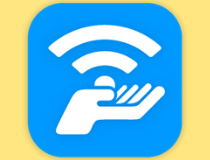
Connectify
Transforme seu computador em um ponto de acesso sem restrições e navegue na internet com força total com Connectify
2. Execute o solucionador de problemas de conexão
- aperte o Chave do Windows + I para abrir o Definições.
- Escolher Atualização e segurança.
- Selecione os Resolução de problemas no painel esquerdo.
- Selecione os Solucionador de problemas de conexões de Internet e expandi-lo.
- Clique no "Execute este solucionador de problemas" botão.
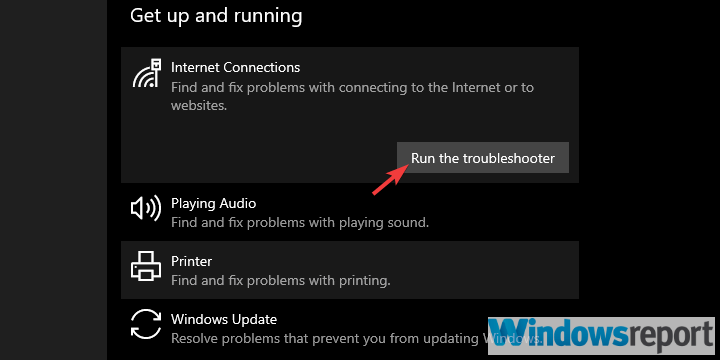
Vamos começar com a solução de problemas do PC. Se o seu PC não consegue se conectar a uma rede, precisamos descobrir o porquê. Ao longo do caminho, isso pode ajudar a resolver o problema, mas o foco está em determinar qual é a causa do problema em questão.
Claro, isso significa que você pode se conectar a outras redes Wi-Fi sem problemas e que o problema é apenas com a conexão do Android Hotspot.
Se o problema for universal, sugerimos verificar o driver Wi-Fi. Atualizar ou mesmo reinstalar deve ajudá-lo a resolver isso. Além disso, se houver um interruptor físico, certifique-se de ligar o Wi-Fi.
3. Reinicie seus dispositivos e permita o acesso a todos os dispositivos
Mesmo que seja tão genérico quanto parece, reiniciar seus dispositivos pode resolver muitos problemas. O Android Hotspot é como qualquer outra rede Wi-Fi compartilhada e deve ser simples de usar seu aparelho como roteador Wi-Fi.
Portanto, uma reinicialização deve fazer bem a você na maioria das vezes. O celular Dados A rede que você está usando para criar o ponto de acesso também precisa ser estável, portanto, certifique-se de que a cobertura da rede esteja em um nível aceitável.
No entanto, se você ainda está preso ao erro em mãos, existem mais algumas coisas que você pode tentar. Uma das soluções mais comuns que encontramos online é permitir o acesso ao seu hotspot para todos os dispositivos.
Esta configuração geralmente está desabilitada e o acesso é limitado a dispositivos com um certo Endereço MAC. Então, o que você precisa fazer é alterá-lo para evitar possíveis problemas de autenticação.
Isso é habilitado por padrão nas versões mais recentes do Android, mas não nos mais velhos.
4. Use uma rede aberta em vez de criptografada
- Abrir Definições.
- Escolher Rede e internet.
- Selecione Hotspot e tethering.
- Toque no Configurar ponto de acesso Wi-Fi opção.
- Debaixo de Segurança seção, selecione Nenhum.
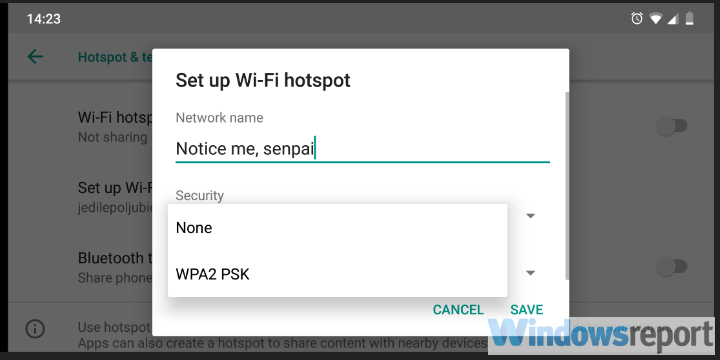
- Confirme as alterações e tente conectar novamente.
Além do acesso aberto, sugerimos desabilitar o WAP criptografia, também. Isso também pode causar o problema de conexão, embora você possa confirmar que digitou a senha correta.
Existem vários motivos pelos quais isso pode falhar, especialmente em iterações mais antigas do Windows. Siga as etapas mencionadas acima para remover a criptografia do seu Android Hotspot.
5. Altere a frequência do Wi-Fi
- Abrir Definições.
- Escolher Rede e Internet.
- Selecione Hotspot e tethering.
- Toque no Configurar ponto de acesso Wi-Fi opção.
- Debaixo de Selecione Banda AP seção, escolha 2,4 GHz e salve as alterações.
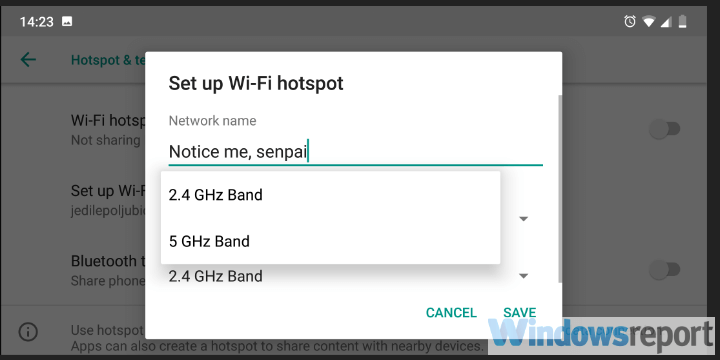
A frequência do Wi-Fi pode ser outro motivo pelo qual você não consegue conectar seu laptop a um Hotspot Android.
Se o seu aparelho compartilha o Wi-Fi no Banda de 5,0 GHz e seu cartão Wi-Fi não for compatível, você não conseguirá se conectar.
É por isso que sugerimos, se a opção estiver disponível, mudar da banda de 5 GHz para 2,4 GHz e experimentar, seguindo as etapas acima.
6. Redefina as configurações de rede Android
- Abrir Definições.
- Escolher Rede e Internet.
- Toque no menu de 3 pontos e selecione Redefinir Wi-Fi, celular e Bluetooth.

- Confirme a seleção e Redefinir Ajustes de Rede.
- Depois disso, reconfigure o ponto de acesso com as configurações sugeridas anteriormente e tente conectar novamente.
Finalmente, podemos apenas sugerir alguns Relacionado ao Android soluções. A primeira é certificar-se de que o firmware do seu sistema operacional está atualizado. O segundo requer a redefinição das configurações de rede para seus valores padrão.
Lembre-se de que isso apagará todos os ISSDs salvos, configurações de dados móveis e dispositivos Bluetooth emparelhados. Mas, também deve resolver todos os bugs relativos à conectividade de rede.
Você ainda está tendo problemas de conexão? O seu Firewall pode ser o culpado. Aqui está um guia dedicado a impedir que o Firewall do Windows bloqueie sua conexão com a Internet.
Dito isso, podemos concluir este artigo. Caso você tenha algo a acrescentar ou retirar, sinta-se à vontade para nos dizer na seção de comentários abaixo.
perguntas frequentes
Em termos simples, um Ponto de acesso WiFi é simplesmente uma área onde uma rede sem fio está disponível.
WiFi refere-se à tecnologia real que permite conexões sem fio entre dispositivos, enquanto um ponto de acesso se refere a um local onde as redes sem fio estão disponíveis.
Aqui está um guia incrível sobre como definir suas configurações de rede como privadas. Você encontrará vários métodos de fazer isso lá.


